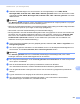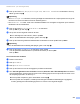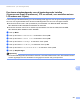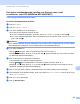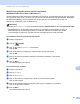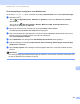Software User's Guide
Table Of Contents
- Softwarehandleiding
- Modellen van toepassing
- Definities van opmerkingen
- Bericht over de samenstelling en publicatie
- Inhoudsopgave
- BELANGRIJKE OPMERKING
- Paragraaf I: Bedieningstoetsen voor de machine
- Paragraaf II: Windows®
- 2 Afdrukken
- De Brother-printerdriver gebruiken
- Een document afdrukken
- Duplex printen (tweezijdig)
- Gelijktijdig scannen, afdrukken en faxen
- Instellingen van de printerdriver
- De instellingen voor de printerdriver openen
- Het tabblad Normaal
- Het tabblad Geavanceerd
- Tabblad Drukprofielen
- Ondersteuning
- Tabblad accessoires
- Tabblad Poorten
- Functies in de BR-Script3-printerdriver (met PostScript® 3™-taalemulatie)
- Status Monitor
- 3 Scannen
- Een document scannen met de TWAIN-driver
- Een document scannen met de WIA-driver
- Een document scannen met de WIA-driver (Windows Photo Gallery en Windows Fax & Scan)
- Nuance™ PaperPort™ 12SE gebruiken
- 4 ControlCenter4
- Overzicht
- ControlCenter4 gebruiken in de modus Home
- Tabblad Scannen
- Tabblad PC-FAX (voor MFC-modellen)
- Het tabblad Apparaatinstellingen
- Tabblad Ondersteuning
- ControlCenter4 gebruiken in de modus Geavanceerd
- Tabblad Scannen
- Tabblad PC-Kopiëren
- Tabblad PC-FAX (voor MFC-modellen)
- Het tabblad Apparaatinstellingen
- Tabblad Ondersteuning
- Tabblad Aangepast
- Snelgids voor het scannen
- De instellingen van de toets Scannen voor het menu Scannen naar pc wijzigen
- 5 Remote Setup (voor MFC-modellen)
- 6 Brother PC-FAX Software (voor MFC-modellen)
- 7 Firewall-instellingen (voor netwerkgebruikers)
- 2 Afdrukken
- Paragraaf III: Apple Macintosh
- 8 Afdrukken en faxen
- 9 Scannen
- 10 ControlCenter2
- 11 Remote Setup (voor MFC-modellen)
- Paragraaf IV: De scantoets gebruiken
- 12 Scannen (voor gebruikers van een USB- kabel)
- 13 Netwerkscannen (voor netwerkgebruikers)
- Voordat u netwerkscannen gebruikt
- De scantoets gebruiken op uw netwerk
- Scannen naar e-mail
- Scannen naar E-mail (E-mail Server, voor DCP-8250DN, MFC-8910DW en MFC-8950DW(T): standaard, MFC-8510DN en MFC-8520DN: kunt u downloaden)
- Scannen naar Afbeelding
- Scannen naar OCR
- Scannen naar Bestand
- Scan naar FTP
- Scan naar netwerk (Windows®)
- Een nieuwe standaardwaarde voor de bestandsgrootte instellen (Scannen naar E-mail (E-mailserver), FTP en netwerk, voor modellen met een LCD-scherm met 5 lijnen)
- Een nieuwe standaardwaarde instellen voor Scannen naar e-mail (e-mailserver, voor DCP-8250DN en MFC-8950DW(T))
- Web Services gebruiken om te scannen op uw netwerk (Windows Vista® SP2 of later en Windows® 7)
- Index
- brother DUT
255
Netwerkscannen (voor netwerkgebruikers)
13
i Druk op a of b om PDF, PDF/A, Beveiligde PDF, Ondertek. PDF of TIFF te selecteren. Druk op
OK en ga naar stap k.
Opmerking
•Als u Beveiligde PDF selecteert, wordt u gevraagd een wachtwoord van 4 cijfers (tussen 0 en 9) op de
machine in te voeren voordat met scannen wordt begonnen.
•Als u Ondertek. PDF kiest, moet u een certificaat installeren en vervolgens configureren op uw machine
met Beheer via een webbrowser.
j Druk op a of b om Klein, Normaal of Groot te selecteren.
Druk op OK en ga naar stap k.
k Ga op een van de volgende manieren te werk:
Als u wilt beginnen met scannen, drukt u op Start.
Als u de bestandsnaam wilt wijzigen, gaat u naar stap l.
l Druk op a of b om de gewenste bestandsnaam te selecteren en druk op OK. Druk op Start.
Opmerking
Als u de bestandsnaam handmatig wilt wijzigen, gaat u naar stap m.
m Druk op a of b om <Handmatig> te selecteren. Druk op OK.
Voer de gewenste bestandsnaam in (maximaal 32 tekens) en druk op OK.
Druk op Start.
Voor Touchscreen modellen 13
a Plaats uw document.
b Druk op Scannen.
c Druk op Scan naar netwerk.
d Druk op a of b om een van de weergegeven profielen te selecteren.
e Als u Pincode gebruiken voor verificatie aanvinkt bij Scannen naar FTP/netwerkprofiel van Beheer
via een webbrowser, wordt op het LCD-scherm een melding gegeven om een pincode in te voeren. Voer
de viercijferige pincode in en druk op OK.
Als het profiel compleet is, gaat u automatisch naar stap k.
Als het profiel niet compleet is, omdat bijvoorbeeld geen kwaliteit of bestandstype is opgegeven,
wordt u gevraagd de ontbrekende gegevens in te voeren in de volgende stappen.